Телевизор не выходит из меню настроек
В нашей кабельной сети до сих пор доступны аналоговые каналы. И это несмотря на отключение аналоговых каналов в апреле 2019 года. Это значит, что выбрасывать старый телевизор или тв-тюнер в компьютере ещё рано.
Давайте вспомним, как настроить старый телевизор на аналоговые каналы в кабельной сети практически любого оператора.
Пошаговая настройка аналоговых каналов на телевизоре
Настроить телевизор проще всего в автоматическом режиме, когда сам телевизор ищет все каналы, последовательно их расставляет и запоминает. Во время настройки телевизора при автоматическом поиске телевизор может пропустить каналы со слишком слабым сигналом.
При автоматической настройке телевизора возможны нежелательные результаты:
- телевизор может запомнить в память один нормальный по качеству канал и другой такой же, но с большим шумом;
- телевизор может сам не определить на некоторых каналах стандарт звукового сопровождения (звук будет, а звука нет)
Подробная инструкция по настройке телевизора в картинках
Если вам не удалось настроить свой телевизор самостоятельно можно заказать настройку мастера на платной основе у вас на дому по телефону.
Как настроить телевизор в автоматическом режиме
Замечание. На изображениях ниже представлены фотографии экрана телевизора. Качество изображения, сделанного фотокамерой, гораздо хуже чем реальное изображение на экране телевизора в силу особенностей фотокамеры.
Настройка приведена примере телевизора Samsung Plano. Если у вас телевизор другой марки, название пунктов меню и кнопок могут отличаться (см. инструкцию к вашему телевизору).
1. Чтобы войти в настройки телевизора нажмите на пульте кнопку MENU (Меню). На экране телевизора появится текст с названиями разделов меню телевизора. Для перехода вверх-вниз и влево-вправо в меню телевизора используйте дугообразные кнопки с изображением треугольничков, расставленные рядом в круг (на фото вокруг кнопки Enter). Для увеличения или уменьшения какого-либо параметра используйте кнопки громкости + и -. Для выхода из меню или возврата в предыдущее меню используйте кнопку с надписью TV или EXIT.

2. Войдя в меню, вы попадаете в раздел настроек изображения. Чтобы перейти в настройки телевизионных каналов, используйте кнопки вниз-вверх и листайте вниз до тех пор пока вверху не появится фраза Канал, а слева будет подсвечена пиктограмма с изображением спутниковой антенны.


3. Теперь перейдите в правую часть меню, используя кнопку со стрелочкой вправо. После этого должна подсвечиваться фраза Автонастройка.

4. Чтобы запустить автонастройку еще раз нажмите кнопку со стрелочкой вправо. Отложите пульт в сторону и дождитесь пока шкала прогресса дойдет до 100%. На это уйдет около 5 минут. Во время сканирования каналов на экране на короткое время будут то появляться, то исчезать найденные каналы и меняться счетчик номера канала в углу экрана. Не прерывайте процесс настройки!
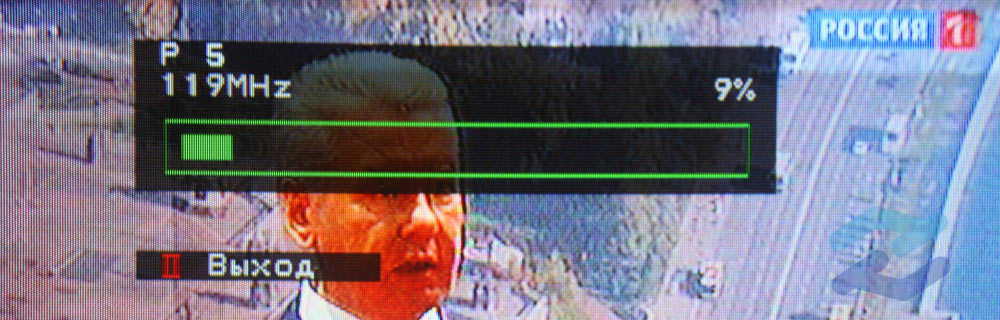
5. Выйдите из меню телевизора, нажав кнопку EXIT или TV. Телевизор можно смотреть! При необходимости можно заняться ручной расстановкой каналов в том порядке, в котором вам это привычно для вас, а также удалить каналы, идущие с сильными помехами или каналы-дублеры.
Поздравляем, теперь вы можете пользоваться кабельным телевидением Ивантеевки.
И ещё раз напоминаем Вам, что перейдя на современное цифровое телевидение вы получите следующие плюсы:
Не теряет качество сигнала, если передается на очень отдаленные расстояния;
Возможность подключения каналов в HD качестве. Можно было смело ставить этот пункт первым с списке, так как изображение высокой четкости — это мечта любого телезрителя, у которого большая диагональ экрана телевизора.
В заключение можно сказать, что основным отличием аналогового и цифрового телевидения является отличное качество последнего. А телевизоры отличаются наличием или отсутствием специального цифрового ресивера для приёма цифрового сигнала.
Если вы решили внести коррективы в работу телевизора LG, например, в параметры его изображения или звука, либо даже полностью сбросить все настройки, для этого воспользуйтесь сервисным меню TB. Немногие знают, как открыть данное меню, но мы подробно расскажем обо всех возможных вариантах.
- 1. Зачем нужно сервисное меню в TB?
- 2. Как зайти в сервисное меню с обычного пульта?
- 3. Заходим в меню с помощью сервисного пульта
- 3.1 Как выйти из сервисного меню?
- 4. Заходим в меню, используя телефон с ИК-портом
- 5. Как ориентироваться в сервисном меню телевизоров LG?
Зачем нужно сервисное меню в TB?
В каждом телевизоре марки LG имеется сервисное (оно же инженерное) меню и с помощью него можно изменять различные параметры своего TB. Это расширенный режим, очень сильно отличающийся от обычного экрана со стандартными настройками, с которым знаком каждый телелюбитель.
С помощью специального сервисного меню проводят серьёзные изменения в работе TB. Для его использования необходим специальный пульт. Вы должны были получить его в комплекте с телевизором. Если его у вас не оказалось — придётся покупать отдельно, они продаются в магазинах электроники.
Универсальный пульт управления в данном случае не сработает. Вам нужно приобрести персональный ПДУ именно для своей марки телевизора LG (скажите об этом продавцу при покупке).
При помощи такого меню в TB LG можно поменять следующее:
- Спектр изображения. В большинстве случаев такие настройки меняют для восстановления нормального изображения, которое может сбиться по различным причинам. Например, изображение может приобрести излишнюю красноту либо зелень.
- Параметры экрана. В специальном окне вы можете увеличивать либо уменьшать масштаб изображения. Если вы случайно видоизменили настройки и изображение обрезается сверху, снизу или сбоку, эта функция также может помочь решить проблему и вернуть всё на круги своя.
- Звук. Если вас не устраивает реакция звуковой панели на кнопки (слишком большое/слабое уменьшение или увеличение звука при нажатии на "-"/"+"), можно откорректировать это в меню. Здесь же настраиваются различные эффекты — эхо, усиление акустики и т.д.
Можно настроить TB даже таким образом, что при включении максимальной громкости звук будет практически не слышен. Это придётся кстати, например, когда в доме есть маленький ребёнок. - Встроенные функции ТВ. Например, можно настраивать параметры Smart TV /Connected TV (Умного телевидения).
- Полный сброс. Сервисное меню ТВ может потребоваться пользователю, чтобы вернуться к заводским настройкам. Это может потребоваться при нестабильной работе устройства, зависании либо сбоях.
Используя инженерное меню телевизора с атрибутами, отличными от стандартных, квалифицированные пользователи могут превратить свой среднестатистический TB в самый настоящий домашний кинотеатр.
Как зайти в сервисное меню с обычного пульта?
С помощью обычного пульта нельзя получить доступ к полному спектру сервисных настроек. Но и без помощи специального пульта можно сделать, к примеру, сброс до изначальных параметров.
Данный метод применим ко всем Smart-телевизорам LG:

Если специальный пульт найти не удалось, а зайти в сервисные настройки нужно для других целей, можно воспользоваться данным сложным способом:
- Возьмите и аккуратно разберите любой обычный пульт (можно найти дома от старого TB либо попросить ненужный у знакомых).
- Накиньте провода отдельно на каждую ножку ИК-диода, а другие концы подключите к выходу музыкального центра либо активной колонки компьютера.
- Скачайте данный архив — здесь Запустите тот музыкальный файл из скаченной папки, который соответствует вашему сервисному меню.
- Поднесите диод к TB и постепенно увеличивайте громкость на колонках, пока на экране TB не появится окно для ввода пароля для открытия сервисного меню.
Видео-инструкция по данному методу (пример показан на TB LG 32LD420):
Заходим в меню с помощью сервисного пульта
Если в наличии есть специальный сервисный пульт, попасть в сервисное меню несложно.
Для этого нужно выполнить следующее:
1. На сервисном ПДУ нажмите кнопку Insart.
2. В открывшееся новое окно введите один из перечисленных кодов: 0000, 0413 либо 1105.

3. После того, как будет введена комбинация, произойдёт перезагрузка телевизора, и на экране отобразится необходимая информация. Некоторые модели могут сразу начать работать в нужном режиме. Всё зависит от марки ТВ LG.
4. На тёмном экране появится необходимое вам специальное меню. Чтобы изменить данные, вам нужно нажать Enter и ввести желаемые правки. Сервисное меню на примере модели LG LB650:

Как выйти из сервисного меню?
Для выхода из системных настроек нажмите кнопку Back (при дословном переводе она означает "назад"). После завершения операции зайдите в параметры системы и посмотрите, какие именно изменения произошли. Если всё сделано правильно, можно начинать пользоваться обновлённым функционалов TB.
Кнопка Back может выглядеть как загнутая стрелочка:

Кнопка Back
Заходим в меню, используя телефон с ИК-портом
Есть ещё один более бюджетный и доступный, чем покупка пульта, способ доступа к сервисному меню TB. Для этого вам понадобится мобильный телефон с ИК-портом (IrDA).
Чаще всего ИК-порт встречается в телефонах китайского производства (например, Xiaomi, LeEco, Huawei, Redmi, Honor и прочие). Порт выглядит как маленький чёрный глазок на верхнем крае. Помимо телевизора, с его помощью можно также управлять TB-приставкой, видеокамерой и т.д.
Что нужно сделать:
- На смартфон с ОС Android установите специальное приложение Smart IR Remote, скачав его по — ссылке
- Активируйте приложение и переведите в необходимый режим, наведя телефон на телевизор. После этого сервисным меню можно будет управлять с помощью штатного пульта.
Обзор приложения Smart IR Remote и инструкция по его настройке (в видео рассказывается о TB Samsung, но на TB LG действия будут аналогичны):
Как ориентироваться в сервисном меню телевизоров LG?
Сервисное меню телевизора LG отображается исключительно на английском языке (независимо от того, какая страна и язык установлены в обычных TB-настройках). Отлично, если вы его знаете. А если нет, в этом тоже нет ничего страшного. Всегда можно воспользоваться интернет-переводчиком.


Дмитрий, здравствуйте! Я из Яндекса. Пожалуйста, попробуйте выключить телевизор из розетки на 2-3 минуты.
Если это не помогает, то проделайте следующее:
Если выполнить сброс к заводским настройкам не получится, вам необходимо будет обратиться в точку продажи, где был куплен данный телевизор для предоставления гарантийного обслуживания, диагностики и ремонта.

Тимур, очень долго не давал выйти в меню. В итоге завис тут.
Как сделать сброс без пульта и выхода в меню

DEXP, здравствуйте
Неушники BT-212 мигают синим и не работают
(Музыку отлично слышно но слова глючат и тормозят)
Что делать? Им всего 2 дня




TV Samsung UE40ES5501 перестал показывать меню. Не только меню, но и всю служебную информацию. Уровень громкости, номер канала и тд.
При этом с пульта всё управляется. На нажатия кнопок пилимкает. Громкость регулируется, каналы переключает, но без отображения.
Меню вот такого вида:
Все менюшки, типа уровень громкости, номер канала в верхнем углу и тп- не отображаются при нажатии на соовтествующие кнопки. Картинка ТВ есть, ну то есть изображение эфира и от источников есть.
Вот когда нажал на кнопку громкости, на экране ТВ появилась полоса с уровнем звука. Нажал +, громкость увеличилась, бегунок переместился.
Так вот, я нажимаю, ничего не появляется, но пилим-пилим слышно и громкость меняется.
То же самое для всех манипуляций с пульта. Абсолютно всех.
только прямоугольник с отображением телевидения, остальное черный экран.
WhatsApp Image 2019-10-20 at 20.31.53.jpg (29.06 КБ) 0 скачиваний
В принципе купить и заменить можно самостоятельно, там только один разьем который требует повышенного внимания.
Вот еще информация:
Полагаете, это чисто аппаратная проблема? не связано с разными режимами типа "отель" или случайным нажатием какит о комбинаций на пульте?? простым сбросом до заводских не вылечится?
Если не лечить, перспективы для телека какие ,проработает или тоже в ближайшее время сдохнет?
Да, проблема в железе.
Режим отель, например, не допускает манипуляций клиентом но индикация оперативных режимов , тот же звук, должна быть.
Чтобы сбросить "до заводских настроек" надо войти в сервисное меню и там уже манипулировать. Но раз нет индикации то и войти и манипулировать не получится.
Перспективы такие:
Для начала надо понять что ломается любая электроника. Даже спутник стоимостью сто млн. долларов падает, бывает, в океан. ( Те же которые спутники за рубли, те не падают. )
Отказать в тв может и блок питания и подсветка. Может через год, может и через 10. Тут не угадаешь.
На данном этапе надо правильно выбрать поставщика материнской платы для вашего телевизора.
Не советую АВИТО и других случайных продавцов. Могут кинуть. А качать права за 8000 км очень трудно.
Ищите компании которые могут продать с гарантиями. Связывайтесь, разговаривайте, не ведитесь на дешевизну.
Типичная цена таких материнских плат - 5 - 10 тыс. рублей.
Попробуй таки перезагрузить этого монстра вот так: "Телевизор должен быть включен, удерживайте кнопку питания на Smart-пульте пока не появится логотип Smart TV" Все таки смарт, он такой, может и софтовый глюк, мой ксиоми иногда лагает, перезагрузка спасает от подобных траблов.
За 10 тысяч (это, видимо, еще и без учета работы) смысла менять нет никакого - сам этот телевизор сейчас примерно столько стоит. Гораздо дешевле заказать с али скалер в пределах двух тысяч.
Jürgen , на ощупь. Найти на ютубе видео с прошивкой похожего телевизораи по нему прикинуть какие кнопки когда нажимать.
Читайте также:


